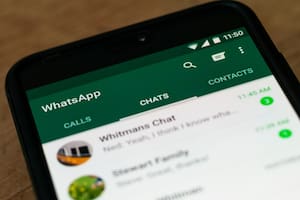Cómo activar los feriados en el calendario de Samsung
Los dispositivos de esta marca coreana pueden generar recordatorios especiales para los días asuetos; ¿cuáles son las funciones que ofrece esta aplicación?
- 3 minutos de lectura'

Los celulares de Samsung cuentan con funciones y aplicaciones especiales para usar en su día a día. Una de ellas es Calendario de Samsung, una app que permite a sus usuarios a gestionar su agenda. Esta tiene una gran variedad de características que permite organizar los tiempos de uno para mantenerse al tanto de la rutina y cumplir con todas las obligaciones diarias. Este ya viene incorporado en los dispositivos de la empresa coreana, pero también se puede descargar a través de Google Play en los smartphones que operan con el sistema operativo Android.
En ese sentido, muchas de las personas se preguntan cómo hacer para sincronizar los feriados en el celular. Es un procedimiento sencillo, pero requiere cierta atención porque no se realiza dentro de la app.

Cómo activar los feriados en el calendario de Samsung
Para hacer esta modificación es necesario ingresar al Google Calendar o Calendario de Google. A continuación, esta es la forma de agregar las fechas de los feriados y los días festivos al calendario de Samsung:
- Ingresar a la aplicación Google Calendar.
- Dirigirse al menú principal, que se encuentra en la esquina superior a la izquierda.
- Seleccionar la opción “Días festivos”.
Si se quieren agregar feriados de otros países o si solo se quiere visualizar aquellos que son públicos y no los religiosos, para ello es necesario ingresar a “Ajustes” en Google Calendar, que se encuentra en el menú principal. Allí, en la sección “Días festivos” se puede gestionar los feriados que se desea ver. Todos estos cambios se replicarán en el calendario de Samsung.
Cómo usar el calendario de Samsung
Al ingresar al calendario de Samsung se podrá ver un almanaque con la planificación del mes. Allí, se puede pulsar sobre una fecha y agendar un nuevo evento al pulsar en una jornada. Para que figure la actividad en el almanaque, se recomienda editar el título principal. También permite anotar la duración del evento al establecer fecha y hora de inicio y finalización. A su vez, se puede introducir, la configuración de ubicación y tipo de alerta. De esta forma, se puede crear eventos y tareas de forma fácil y sencilla, y asegurarse de que la aplicación haga recuerdos.
Desde “Configuración” de la app se puede personalizar el calendario para determinar cuál es el primer día de la semana, manejar hasta cinco calendarios alternativos, mostrar los números de la semana, ocultar eventos rechazados y resaltar eventos cortos.

Estas son las funciones principales que ofrece la aplicación:
- Administrar todos los horarios de un vistazo añadiendo varios calendarios, incluido Google Calendar.
- Asignar códigos por colores a los eventos en cada uno de los calendarios.
- Utilizar varias opciones de visualización, entre las que se incluyen las vistas por año, mes, semana, día y tarea.
- Visualizar la información meteorológica de la semana.
- Establecer un patrón de repetición y la zona horaria al crear un evento.
- Creer eventos de forma sencilla con S Pen (serie Galaxy Note).
- Elegir de entre varios tipos de widgets con transparencia ajustable.
- Cambiar de un día, semana, mes o año al siguiente con tan solo deslizar horizontalmente.
- Establecer distintas notificaciones para un evento.
Otras noticias de Celulares
Remitentes desconocidos. Así se puede dejar de recibir llamadas spam: el truco que tenés que saber
Marcha atrás. El Gobierno anunció el fin del roaming para usar el celular en Brasil, Uruguay y Paraguay, y después se desdijo
Referencia. Cuál es el porcentaje de batería para cargar el celular y que dure más
 1
1Presentan en China un robot porteador capaz de transportar personas en terrenos escarpados
 2
2Las mejores 150 frases para saludar por el Año Nuevo 2025 a través de WhatsApp e Instagram
 3
3Tarjetas de Año Nuevo 2025: las cinco mejores y cómo crear una personalizada
 4
4Cuáles son las cinco frases que más repiten las personas tóxicas, según la inteligencia artificial